
Агуулгын хүснэгт:
- Зохиолч John Day [email protected].
- Public 2024-01-30 11:04.
- Хамгийн сүүлд өөрчлөгдсөн 2025-01-23 15:00.

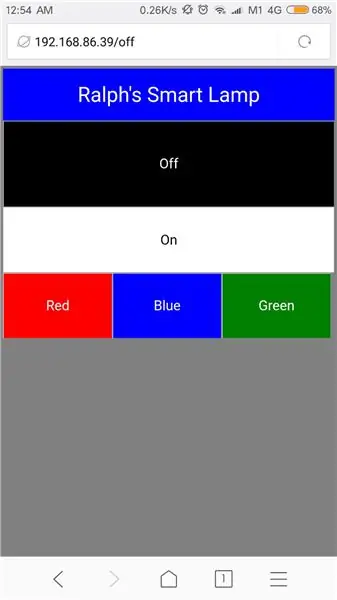
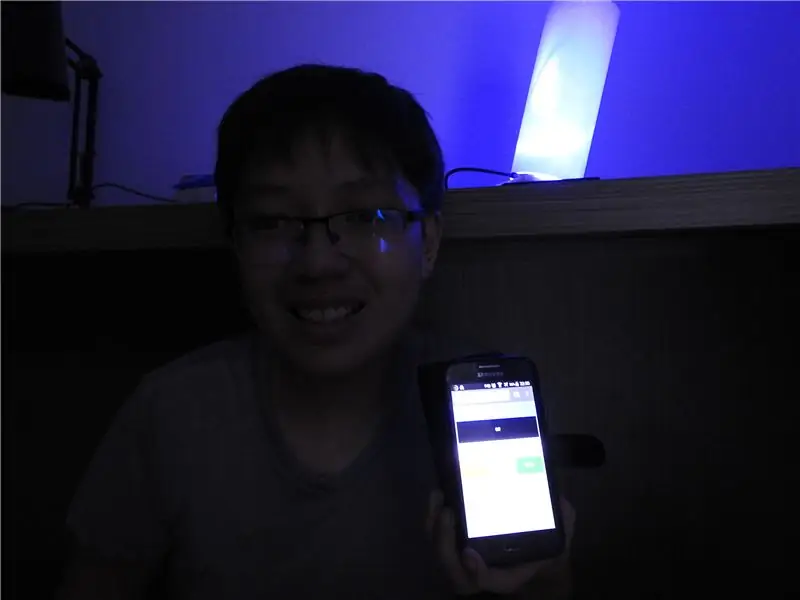
Сайн байна уу! Намайг Рафаэл гэдэг. Энэ бол миний анхны зааварчилгаа юм! Энэхүү дэнлүүг бүтээх миний гол зорилго бол хөдөлгөөний бэрхшээлтэй хүмүүсийн амьдралд туслах явдал юм. Хэзээ нэгэн цагт бидэнд хананы унтраалга, хүрэхэд хэцүү залгуур байхгүй, харин ухаалаг гар утас маань бүх зүйлийг хянаж, би энэ мөрөөдлөө бодит болгохоор төлөвлөж байна. Илүү сайн зүйл бол үүнийг хүн бүрт хүртээмжтэй болгохын тулд би энэ дэнлүүг аль болох бага төсөвтэй болгох асуудлыг өөртөө тавьсан.
Алхам 1: Танд хэрэгтэй зүйл


- ESP8266/ NodeMCU ($ 2.00)
- Цагаан LED (0.05 доллар)
- Улаан LED (0.05 доллар)
- Цэнхэр LED (0.05 доллар)
- Ногоон LED (0.05 доллар)
- Холбогч кабель ($ 0.05)
- Талхны самбар ($ 1.00)
- USB кабель ($ 1.00)
- Утас цэнэглэгч/ цахилгаан банк (Ухаалаг гар утас ирсэн хайрцгийг шалгана уу.)
Алхам 2: Цахилгааны утас
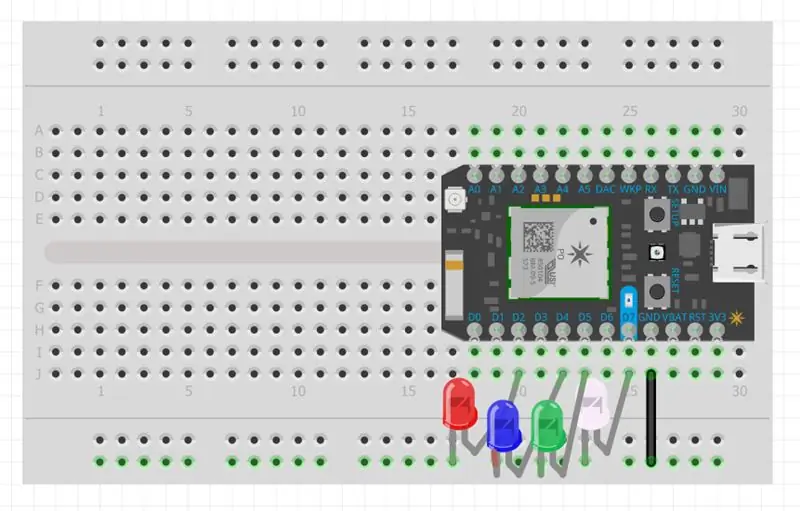


Энэ алхамыг хийхийн тулд LED -ийг талхны хавтангийн цахилгаан төмөр замд холбоно уу.
Улаан - D2 зүү
Цэнхэр - D4 зүү
Ногоон - Pin D5
Цагаан - D7 зүү
Холбогч кабель - GND
Урт LED зүү нь эерэг терминал бөгөөд NodeMCU -тай холбогдох ёстой гэдгийг анхаарна уу. Таны самбар өөр харагдаж магадгүй, гэхдээ утас нь хэвээр байх ёстой.
Алхам 3: Код
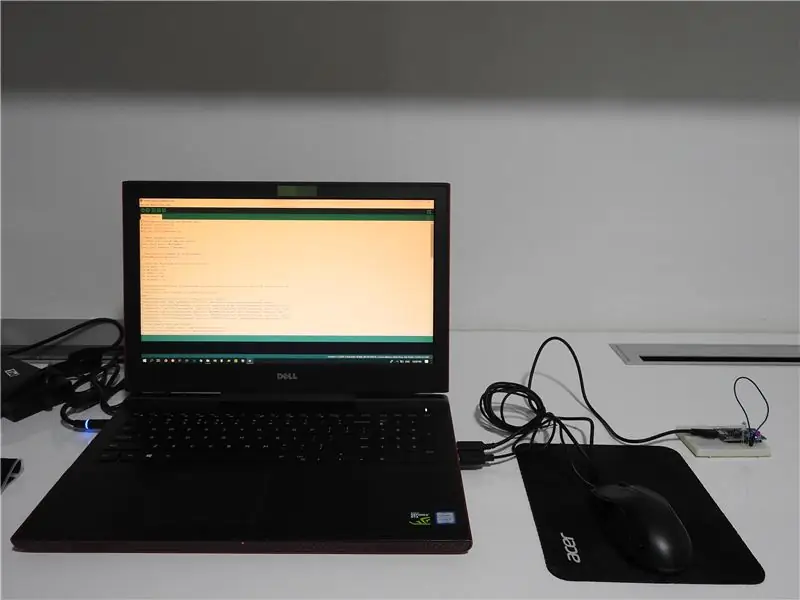
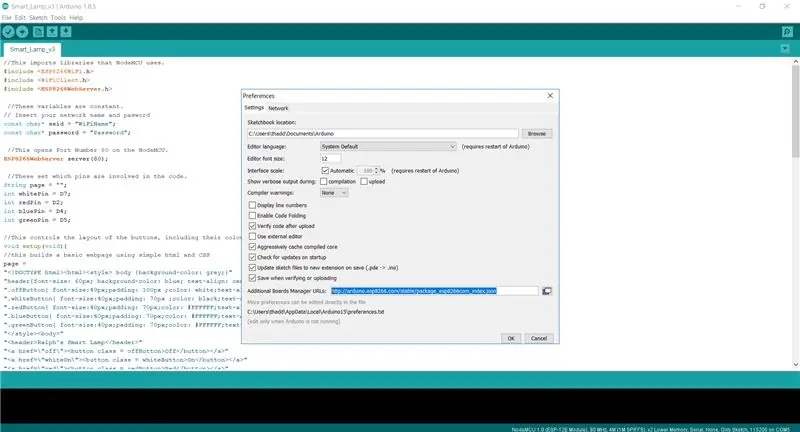
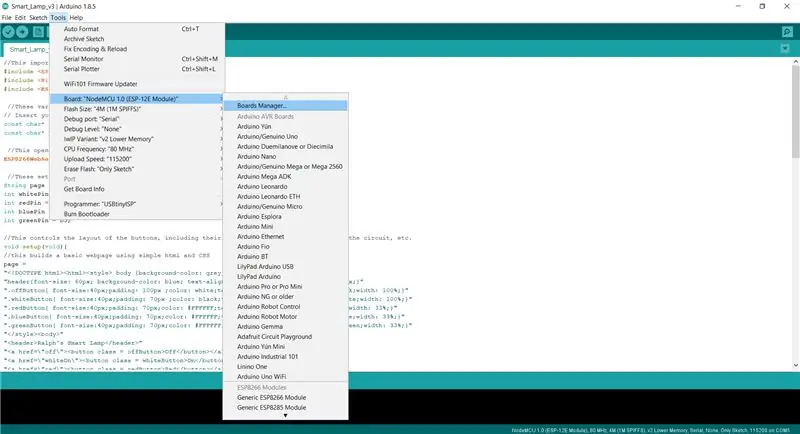
Arduino IDE -ийг татаж аваад энэ зургийг нээнэ үү. Ноорог зураг дээр өөрчлөх шаардлагатай цорын ганц зүйл бол орон нутгийн WiFi сүлжээний нэр, нууц үг юм. Сонирхолтой нь, код нь вэб хуудсан дээр ажилладаг html болон CSS кодыг агуулдаг бөгөөд илүү дэлгэрэнгүй мэдээлэл авахын тулд код дээрх тайлбарыг уншина уу.
IDE -д ESP8266 номын санг татаж авахыг зөвшөөрөхийн тулд та энэ холбоосыг өөрийн тохиргоонд оруулах хэрэгтэй болно.
arduino.esp8266.com/stable/package_esp8266com_index.json
Үүний дараа багаж хэрэгсэл> самбар> самбар менежер> ESP8266 -ийг хайж олох> самбарыг номын санд нэмж оруулна уу.
Байршуулах товчлуур дээр дарахаасаа өмнө хамгийн сайн үр дүнд хүрэхийн тулд таны тохиргоо сүүлийн дэлгэцийн агшинтай ижил байгаа эсэхийг шалгаарай.
Алхам 4: Бүгдийг нэгтгэх
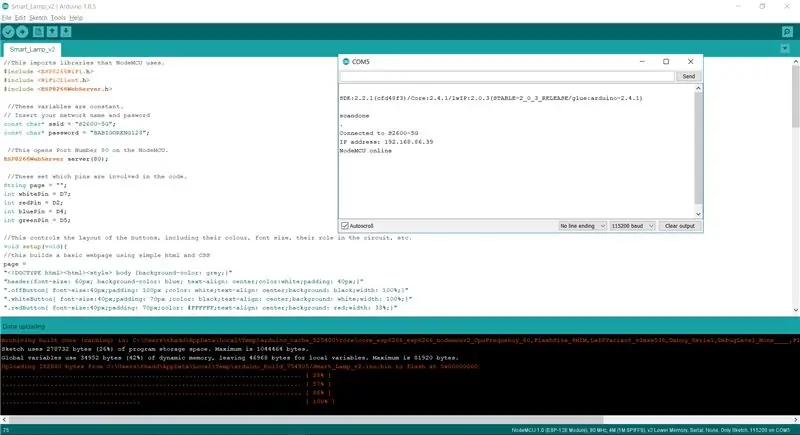


Цуваа дэлгэцээ нээнэ үү. Хэрэв төхөөрөмж амжилттай холбогдсон бол IP хаягийг харуулна (иймэрхүү харагдаж байна: "192.168.00.00"). Энэ IP хаягийг утасныхаа хөтөч дээр оруулна уу. Вэб интерфэйс нь таны ухаалаг гар утасны хөтөч дээр гарч ирэх ёстой.
Үндсэн хэлхээг хийж дууссаны дараа чийдэнгийн өнгийг таны хүссэнээр тохируулж болно. Одоо та ухаалаг гар утсаараа гэрлээ хянах боломжтой боллоо. Үүний тусламжтайгаар та гэрийнхээ таазны сэнс, агааржуулагч гэх мэт бусад талыг автоматжуулах боломжтой юм.
Энэхүү зааварчилгаа танд таалагдсан гэж найдаж байна!
Аз жаргалтай кодчилол!
Зөвлөмж болгож буй:
ATtiny13 ба WS2812: 7 алхамтай 1 долларын үнэтэй LED гэрлийн чийдэн

ATtiny13 ба WS2812-тэй 1 долларын үнэтэй LED гэрэл: Энэ нь дөрвөн горимтой хямд үнэтэй сэтгэлийн гэрэл юм. Солонго оч. Гэрлийн оч цаг хугацааны дараа дээшээ хөдөлж аажмаар өнгөө өөрчилдөг.2. Солонго гэрэлтдэг. Өнгийг аажмаар өөрчилдөг тогтвортой туяа.3. Лааны галын симуляци.4. Та унтраах боломжтой
$ 100 -аас доош үнэтэй 100 долларын супер тод гар чийдэн: 5 алхам

$ 10 -аас доош үнэтэй 100 долларын супер тод гар чийдэн! Энэхүү зааварчилгааны урам зоригийг түүний тактикийн гар чийдэнгийн зааварчилгаа dchall8 -д оруулсан гэж би шууд хэлье. Бага оврын гар чийдэнг тоног төхөөрөмж багатай, бага хугацаа зарцуулдаг хялбар арга байх ёстой гэж би бодсон. Би п
Bluetooth ухаалаг гар утасны удирдлагатай ухаалаг LED чийдэн: 7 алхам

Bluetooth ухаалаг гар утсаар удирддаг Ухаалаг LED чийдэн: Би гэрэлтүүлгийн төхөөрөмжөө хянахыг үргэлж мөрөөддөг. Дараа нь хэн нэгэн гайхалтай өнгөлөг LED чийдэн хийжээ. Би саяхан Youtube дээр Жозеф Кашагийн LED чийдэнг олж харсан. Үүнээс урам зориг авч, тохиргоогоо хадгалж байхдаа хэд хэдэн функц нэмж оруулахаар шийдсэн
38 долларын үнэтэй хамгийн хямд ухаалаг байшин: 8 алхам (зурагтай)

38 долларын үнэтэй хамгийн хямд ухаалаг байшин: Та шинэ Raspberry Pi Zero -ийн талаар сонссон уу? Зөвхөн $ 5 (эсвэл W хувилбарын хувьд $ 10) үнэтэй бөгөөд энэ нь ухаалаг байшинг урьд өмнө байгаагүй хямд болгож, ямар ч төсөвт хамрагдах боломжтой болгосноор хувьсгал хийдэг. Ухаалаг байшинг илүү хүртээмжтэй болгох өөр нэг хэсэг бол холболт юм
Ipod эсвэл гар утасны цэнэглэгчтэй Ryobi 18vdc гар чийдэн: 5 алхам

Ipod эсвэл гар утасны цэнэглэгчтэй Ryobi 18vdc гар чийдэн: 18vdc Ryobi гар чийдэнгийн ашиглалтыг нэмэгдүүлэх хурдан хакерыг энд оруулав. Би ipod эсвэл гар утсаа нэг чимхээр цэнэглэх зориулалттай 12vdc гаралтыг нэмсэн. Энэ нь нэг цаг орчим үргэлжилсэн бөгөөд тийм ч хэцүү биш байв. Хэсгийн жагсаалт: 1-Ryobi 18vdc гар чийдэн
